DIGITAL DIYer アカウント登録について
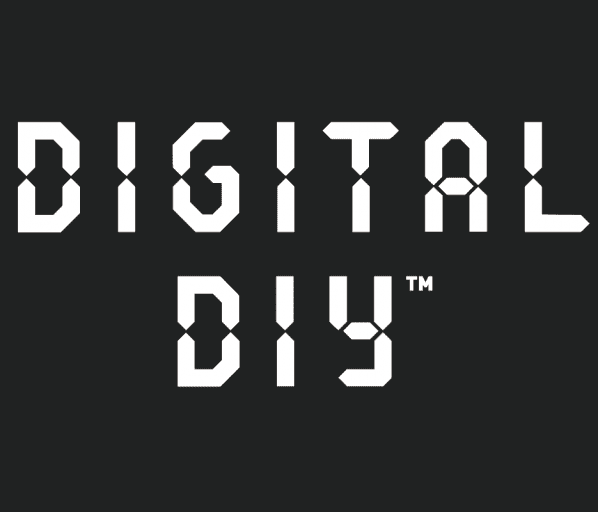
親愛なるDIGITAL DIYerの皆様へ
いつもDIGITAL DIYerをご利用いただき誠に有難うございます。
DIYerの皆さんの “#お前らのPCデスク周り晒していけ” 活動をさらに推進すべく
2020/11/19より、DIGITAL DIYerはアカウント登録制をとらせていただくことになりました。
これまでになかった機能を含め、DIYerのみなさんにより良い環境で自慢のPCデスク、DIY PC(自作PC)を晒していただくことが可能になりました。
この機会にアカウント登録をして、自慢のPCデスクをどんどん晒しちゃってください‼
(Twitterアカウントで新規アカウント登録をしていただくと、自動的に以前の投稿がアカウントに移行されます。以前の登録時とアカウントが変わっている場合はデータ移行がされませんのでご注意ください。)
DIGITAL DIYerアカウント登録手順
1.アカウント登録にはメールアドレス、Googleアカウント、Instagramアカウント、Twitterアカウントのいずれかを選んでいただけます。
【新規会員登録ページ】
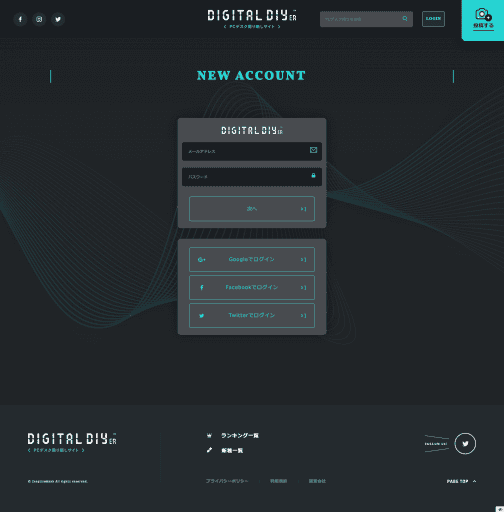
注意‼:
以前の投稿を引き継ぎたいユーザー様は、以前投稿されたときに使用されたTwiiterアカウントを使用して新規アカウント登録をすると、自動的に以前の投稿が新アカウントに引き継がれます。
自動移行させるためには、アカウントの新規登録時に「Twitterでログイン」(下記図、黄色枠線)を選び、以前投稿した時と同じTwitterアカウントで新規登録させる必要があります。アカウント作成後に連携させても投稿を移行することはできませんのでご注意ください。
※万が一別のTwitterアカウントで新規登録してしまった場合などは、一度退会していただき再度新規アカウント登録の手続きをしていただくことになります。予めご了承ください。
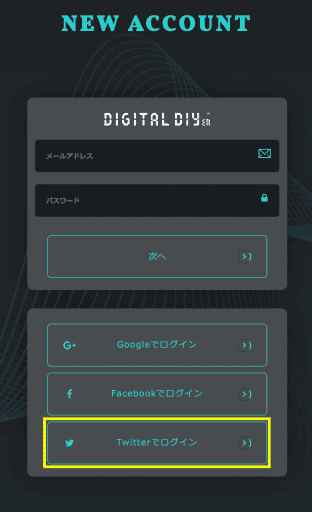
2.アカウント登録時にはニックネーム、性別、生年月日が必要です。
【登録に必要な会員様情報入力画面】
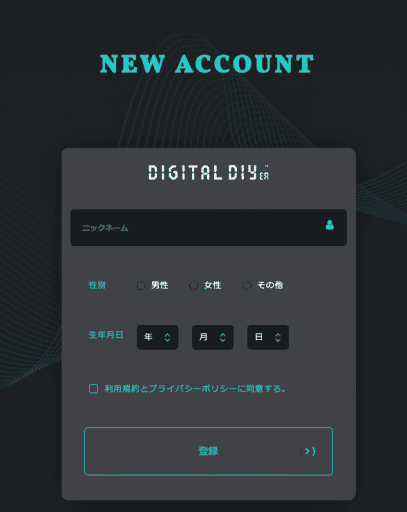
3.会員登録が完了すると、ご自身のマイページが開きます。
【マイページ】
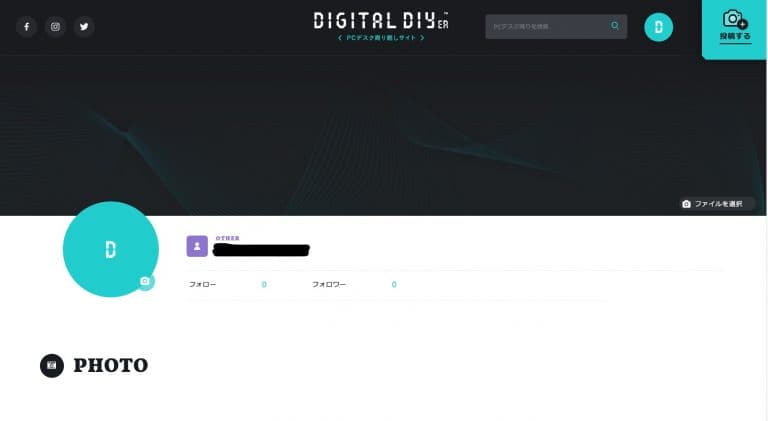
これで基本的なアカウント登録は完了です!
マイページを充実させよう‼
4.右上の、丸いアイコンをクリックして、アカウント設定を開きます。
【アカウント設定】
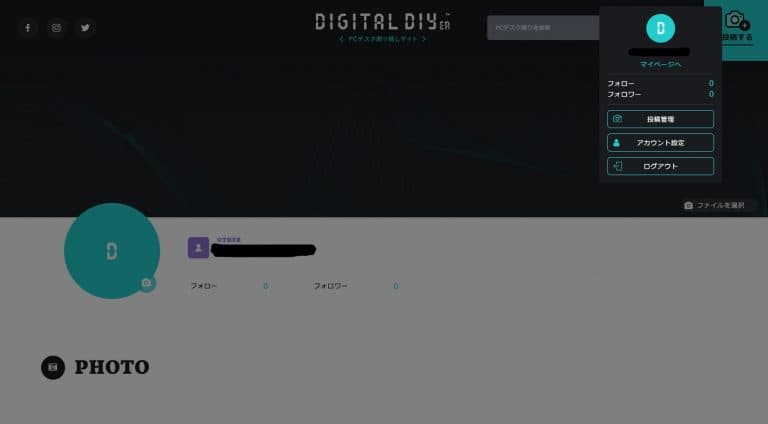
5.アカウント設定が開きました。
①このページでマイページの背景の画像やプロフィール写真を変更することができます。
②アカウント設定の下の方にあるSNS設定をすることで、ご自身の持つ他のSNSアカウントやYouTubeチャンネルをマイページ上で紹介することができます。
【アカウント設定】
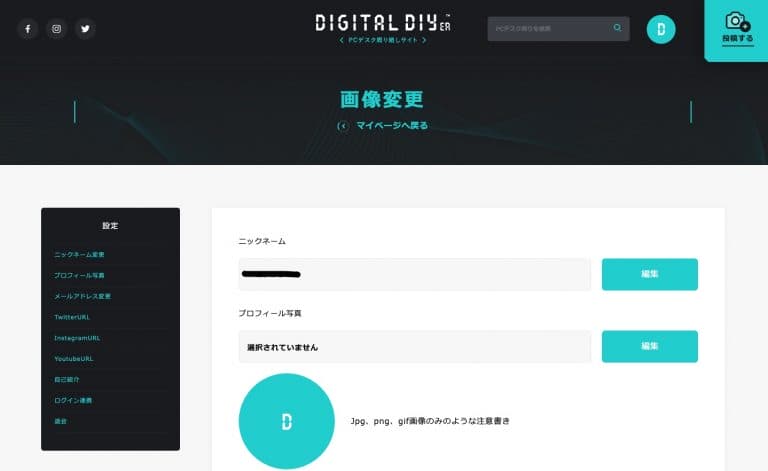
【SNS設定】
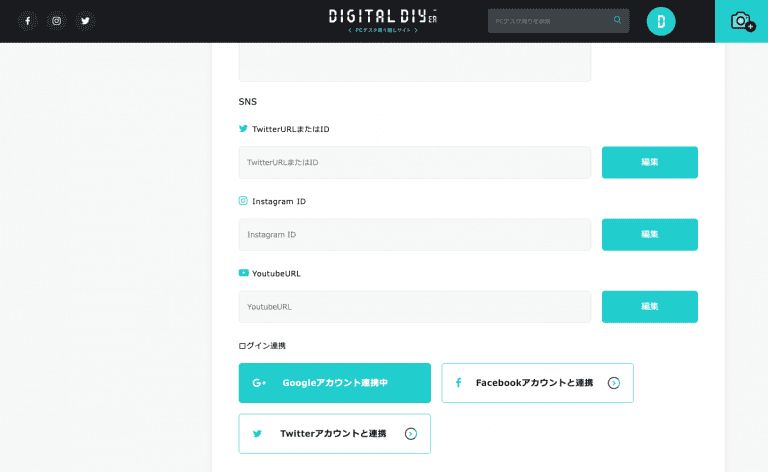
新しくなったDIGITAL DIYerを存分にお楽しみください!















